ppt2007参考线使用技巧
发布时间:2017-04-28 18:12
相关话题
在PPT中,参考线能够有效的帮助我们快速地去对齐各个对象,方便快捷。案例阐述了如何调出、使用、复制和删除参考线。下面,大家就跟本小编一起学习参考线的具体使用吧。
ppt2007参考线使用技巧
①启动PowerPoint2010,我们先调出参考线,单击菜单栏--“开始”--“排列”--“对齐”--“网格设置”选项。
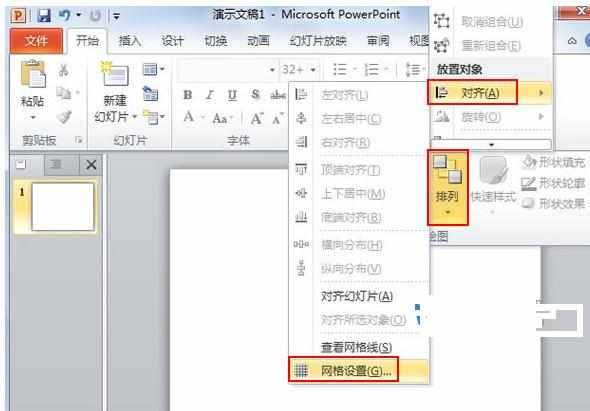
②弹出网格线和参考线对话框,勾选“屏幕上显示绘图参考线”选项,单击确定。

③参考线显示出来了,下面,我们插入几个形状试试,单击绘图选项,里面有多种图形可供我们选择。
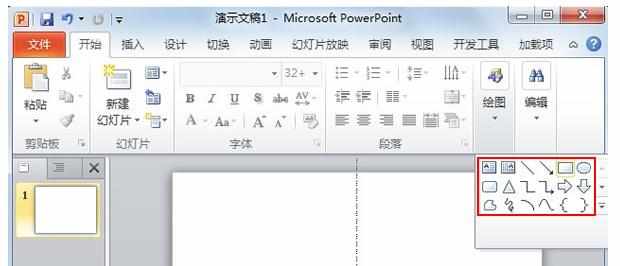
④随便画出一个图形,摆放到参考线附近,如下图所示,按住Ctrl键拖动图形即可快速复制出来。
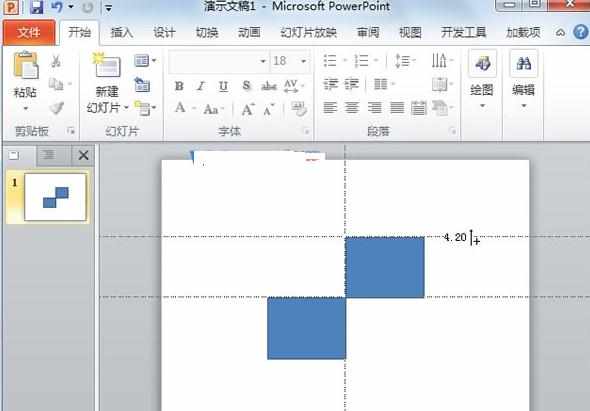
⑤通过横竖参考线,我们可以将图形进行对齐,按住Shift+Ctrl键,可以拖动参考线的位置,拖动时会显示移动距离,便于我们调整。

ppt2007参考线使用技巧的评论条评论